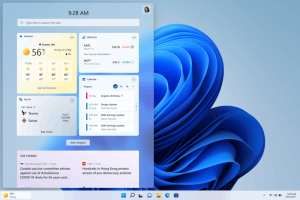Windows 10'da Ekran Okuyucusu'nda Cümleye Göre Okuma
Windows 10 build 18262'den başlayarak, yerleşik Ekran Okuyucusu uygulaması artık yeni bir 'Cümleye Göre Oku' özelliğiyle birlikte gelir. İşte nasıl kullanılacağı.
Reklamcılık
Ekran Okuyucusu, Windows 10'da yerleşik olarak bulunan bir ekran okuma uygulamasıdır. Ekran Okuyucusu, görme sorunları olan kullanıcıların bilgisayar kullanmasını ve genel görevleri tamamlamasını sağlar.
Microsoft, Ekran Okuyucusu özelliğini şu şekilde açıklar:
Ekran Okuyucusu, görme engelliyseniz veya görme güçlüğü çekiyorsanız genel görevleri tamamlamak için bilgisayarınızı ekran veya fare olmadan kullanmanıza olanak tanır. Metin ve düğmeler gibi ekrandaki şeyleri okur ve bunlarla etkileşime girer. E-posta okumak ve yazmak, İnternet'te gezinmek ve belgelerle çalışmak için Ekran Okuyucusu'nu kullanın.
Belirli komutlar, Windows'ta, web'de ve uygulamalarda gezinmenize ve ayrıca içinde bulunduğunuz bilgisayarın alanı hakkında bilgi almanıza olanak tanır. Navigasyon, başlıklar, bağlantılar, yer işaretleri ve daha fazlasını kullanarak kullanılabilir. Metni (noktalama dahil) sayfaya, paragrafa, satıra, kelimeye ve karaktere göre okuyabilir, yazı tipi ve metin rengi gibi özellikleri belirleyebilirsiniz. Satır ve sütun gezintisi ile tabloları verimli bir şekilde gözden geçirin.
Ekran Okuyucusu ayrıca Tarama Modu adlı bir gezinme ve okuma moduna sahiptir. Klavyenizdeki yukarı ve aşağı okları kullanarak Windows 10'da gezinmek için bunu kullanın. PC'nizde gezinmek ve metin okumak için bir braille ekranı da kullanabilirsiniz.
Windows 10'da Ekran Okuyucusu'nda cümle ile okumak için, aşağıdakileri yapın.
- Aç Ayarlar uygulaması.

- Erişim Kolaylığı -> Ekran Okuyucusu'na gidin.

- Sağda, Ekran Okuyucusu'nu etkinleştirin.
- Okurken, cümle ile okumak için aşağıdaki klavye kısayollarını kullanabilirsiniz:
Caps Lock + Ctrl + . (Nokta) Sonraki cümleyi oku
Caps Lock + Ctrl + , (Virgül) Mevcut cümleyi okumak için
Caps Lock + Ctrl + m önceki cümleyi okumak için
Bitirdiniz.
İpucu: Ekran Okuyucusu'ndaki farklı görünümler öğeleri, karakterleri, sözcükleri, satırları, paragrafları, başlıkları, bağlantıları, form alanlarını, tabloları, yer işaretlerini ve önerileri içerir. Görünümleri değiştirmek için aşağıdaki komutları kullanabilirsiniz:
Caps Lock + Sayfa yukarı ve Caps Lock + sayfa aşağı
Caps Lock + Ctrl + Yukarı ok ve Caps Lock + Ctrl + Aşağı ok
Seçtiğiniz görünüme göre gezinmek için Caps Lock + Sol ok veya Caps Lock + Sağ ok. Bazen, tuşuna basmanız gerekecek Caps Lock + Girmek bağlantılar veya öneriler gibi bir öğeyi kullanmak için.
Bu kadar.
İlgili Makaleler:
- Windows 10'da Ekran Okuyucusu Hızlı Başlangıç Kılavuzunu Devre Dışı Bırakın
- Windows 10'da Anlatıcı Ses Kanalı Nasıl Değiştirilir